sketchbook透视导向如何使用
sketchbook是一款功能强大的绘图软件,透视导向功能能帮助我们更精准地绘制具有立体感的图形。下面就来详细介绍它的使用方法。
开启透视导向
打开sketchbook后,新建或打开一个绘图文件。在界面上方的菜单栏中找到“视图”选项,点击后在下拉菜单里找到“透视导向”并勾选,此时画面上会出现一些辅助线,这就是透视导向的基本形态。
调整透视类型
sketchbook提供了多种透视类型。点击透视导向工具中的设置图标,可以看到有一点透视、两点透视、三点透视等选项。
- 一点透视:适用于表现正面或平行于画面的场景,比如一条笔直的街道向远方延伸。此时画面上会有一条垂直的主消失线,所有与地面平行的线条都向这个消失点汇聚。
- 两点透视:常用于表现建筑物的转角等场景。画面上会出现两个消失点,物体的两组平行线分别向这两个消失点汇聚,能营造出较强的立体感。

- 三点透视:多用于表现高大的建筑物或从特殊角度观察的场景,有三个消失点,除了水平方向的两个消失点外,还有一个垂直方向的消失点,能让画面呈现出强烈的纵深感。

利用透视辅助绘图
当确定好透视类型后,就可以借助透视导向来绘制图形了。比如绘制一个立方体,先根据透视类型确定好消失点的位置,然后沿着透视辅助线绘制立方体的轮廓。这样绘制出来的立方体各个面的比例和角度会更加准确,具有真实的立体感。
在绘制复杂场景时,透视导向同样能发挥重要作用。可以先绘制出透视辅助线,然后在这些辅助线的基础上添加各种物体,确保物体之间的空间关系和透视关系合理。比如绘制城市街道场景,通过透视导向能准确画出街道的宽度变化、建筑物的高低错落以及它们之间的前后遮挡关系,使画面更具真实感和层次感。
灵活调整透视导向
在绘图过程中,如果发现透视效果不理想,可以随时调整透视导向。通过拖动消失点的位置、改变辅助线的角度等操作,来达到自己想要的透视效果。同时,还可以根据需要隐藏或显示透视导向,以便更清晰地查看绘制的图形。
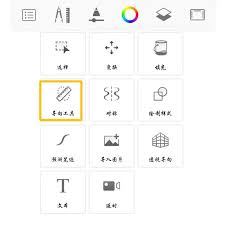
sketchbook的透视导向功能为我们绘制具有立体感和真实感的图形提供了极大的便利。只要熟练掌握其使用方法,就能在绘图中轻松创造出令人满意的作品。









